XProtect vysvětleno: Jak vestavěný software proti malwaru ve vašem Macu funguje

Mac má vestavěnou funkci anti-malware (nebo antiviru). To funguje strašně jako antivirový software v systému Windows, zkoumáním aplikací, které spouštíte, a zajištěním, že neodpovídají seznamu známých špatných aplikací.
Na rozdíl od programu Windows Defender, který je součástí systému Windows 8 a Windows 10 a má viditelné , vestavěná antivirová funkčnost Mac je mnohem skrytá.
Jak XProtect funguje
Vestavěná ochrana proti malwaru na Mac OS X je známá jako "XProtect", která je technicky součástí funkce " File Carantine ". Tato funkce byla přidána již v roce 2009 s aplikací Mac OS X 10.6 Snow Leopard.
Když otevřete aplikaci staženou z Internetu pomocí aplikace File Quarantine aware jako Safari, Chrome, Mail nebo iChat, zobrazí se varovná zpráva informující o tom, že aplikace byla stažena z webu spolu s konkrétním webem, ze kterého byla stažena a kdy.
Je to trochu podobné varovným dialogům "Tato aplikace byla stažena z internetu!", uvidíme po stažení a pokusu o spuštění Aplikace v systému Windows
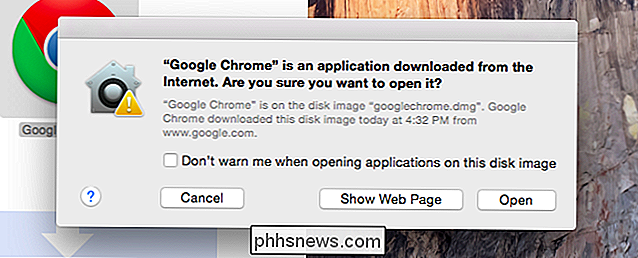
V roce 2009 provedla společnost Apple soubor File Quarantine také kontrolu načtených souborů aplikací na seznam uložený v systému Macintosh v souboru System / Library / Core Services / CoreTypes.bundle / Contents / Resources / XProtect.plist. Tento soubor můžete dokonce otevřít a zobrazit seznam škodlivých aplikací, které Mac OS X kontroluje, když otevíráte stažené soubory aplikace.
Při otevření stažené aplikace File Quarantine zkontroluje, zda odpovídá některému z definic malwaru v souboru XProtect soubor. Pokud ano, uvidíte hloupější varovnou zprávu, která říká, že spuštění souboru poškodí váš počítač a informuje vás o tom, který malware definice odpovídá.
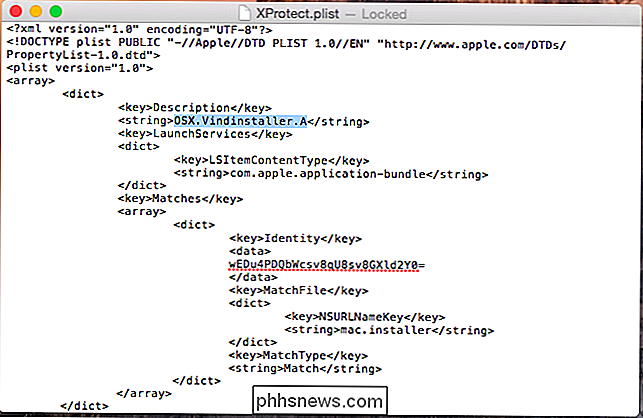
Získání aktualizací definic
Aktualizace malware získáte prostřednictvím běžného procesu aktualizace softwaru společnosti Apple. Stejně jako ostatní aktualizace softwaru v systému Mac OS X jsou tyto funkce povoleny ve výchozím nastavení, ale mohou být zakázány.
Chcete-li zobrazit toto nastavení, klepněte na nabídku Apple, vyberte Předvolby systému a klepněte na ikonu App Store. Ujistěte se, že je povolena volba "Nainstalovat systémové datové soubory a aktualizace zabezpečení". Pokud jej zakážete, systém Mac nebude aktualizovat svůj soubor XProtect s nejnovějšími definicemi od společnosti Apple.
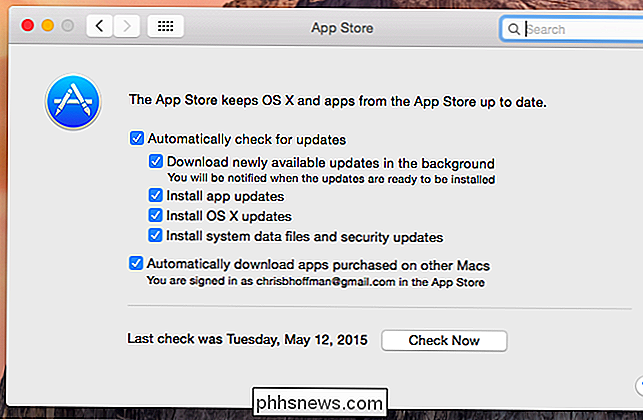
Takže, jak užitečný je to?
SOUVISEJÍCÍ: Mac OS X není bezpečnější už: Crapware / Malware Epidemic Has Begun
XProtect je užitečný, ale ne dokonalý. Je to docela rudimentární antivirus. Zkontroluje pouze stažené soubory spuštěné v souboru Quarantine, což je podobné funkci SmartScreen v systému Windows. Je navržen tak, aby seděl mezi počítačem Mac a webem a zabránil vám spouštění několika známých škodlivých aplikací. To je ono.
Na rozdíl od jiných antivirových aplikací XProtect nepoužívá žádnou pokročilou heuristiku. Je to prostě hledá hrstka špatných souborů, které Apple výslovně uvedl. To umožňuje, aby Apple spustil brzdy na jakýkoli malý malware Mac, než se dostane příliš mimo kontrolu a zajistí, že vaše Mac je chráněn před stahováním starých malware tam
SOUVISEJÍCÍ: Jak otevřít aplikace z " Neidentifikovaní vývojáři "na vašem počítači Mac
XProtect je pro Apple vhodnou cestou k černé listování jednotlivých kusů malwaru. Ale nedochází k vyčištění existujících infekcí a nezkontroluje, zda je počítač Mac čistý na pozadí. Seznam škodlivého softwaru je také velmi omezen, přičemž soubor XProtect obsahuje 49 definic v současné době. Apple přidal některé adware do seznamu XProtect, ale adware většinou není blokován. Balení adware se v systému Mac OS X stává stejně špatné jako v systému Windows.
Jiné technologie vám pomohou udržet Mac bezpečné. Zejména výchozí nastavení brány Gatekeeper zabraňuje spouštění aplikací na vašem Macu, pokud nejsou z Mac App Store nebo jsou podepsány schválenými vývojáři.

Skutečnou otázkou je, zda na vašem Macu potřebujete antivirový program třetí strany. To je těžké. V minulosti jsme my (a další) doporučili proti antivirovým programům pro Mac OS X.
Ale crapware na Mac OS X se stává horší a horší. Na druhou stranu, většina antimalware programů neblokují tento strašlivý adware stejně. Stále nedoporučujeme antivirový software pro počítače Mac a nejsme si jisti, která aplikace bychom doporučili, kdybychom je měli vybrat. Přesto, anti-malware software pro Mac OS X vypadá stále více užitečně s každým dnem.
Image Credit: frankieleon na Flickr

Jak si vyrobit menší spotřebu počítače
Počítače nemusejí být huby, ale často jsou. Vysokorychlostní stolní počítače s hardwarově vyčleněným vyhrazeným grafickým hardwarem jsou nejžhavější pro energii, ale starší počítače jsou obvykle méně energeticky úsporné než moderní. To je obzvlášť důležité, pokud chcete použít starý počítač jako médium centrum PC nebo domácí server.

Jak připojit sluchátka s mikrofonem k Apple TV
Není třeba nechat kabel pro sluchátka viset po podlaze vašeho obývacího pokoje: můžete jednoduše spárovat bezdrátové Bluetooth sluchátka se svým Apple TV Proč bych to chtěl dělat? Zatímco důvody, proč někdo může chtít propojit dva bezdrátové sluchátka se svým televizorem, jsou různé, jsou zde obecně dva hlavní důvody, proč byste to mohli udělat.



